扩张野望下的骑手之痛 淘宝闪购“第一”美梦能否成真?
2026-01-09
用滤镜制作繁星是非常快的。过程:新建图层填充暗色,用杂色滤镜增加一点杂色,然后适当模糊处理,再用色阶控制繁星的密度,最后修改图层混合模式,用蒙版控制繁星显示区域即可。最终效果
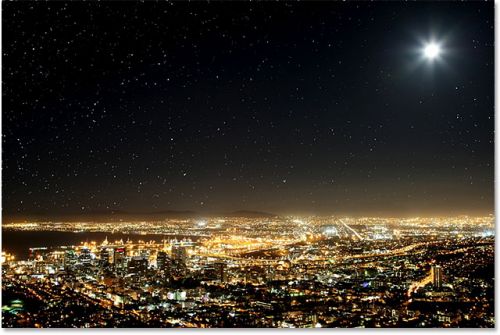
原图
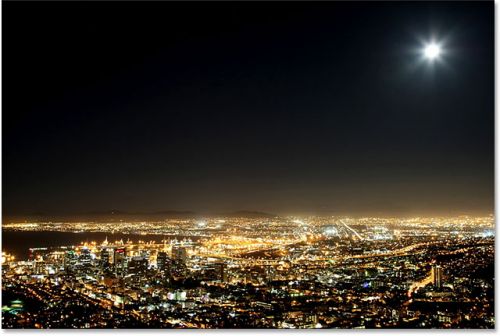
一、新建空白图层。
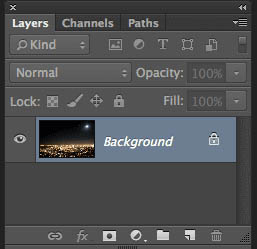
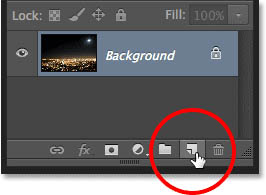
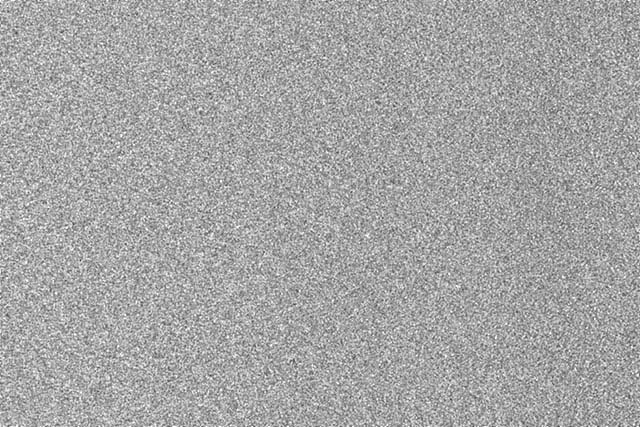
二、填充黑色(编辑→填充)。
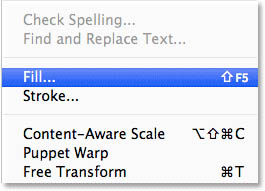
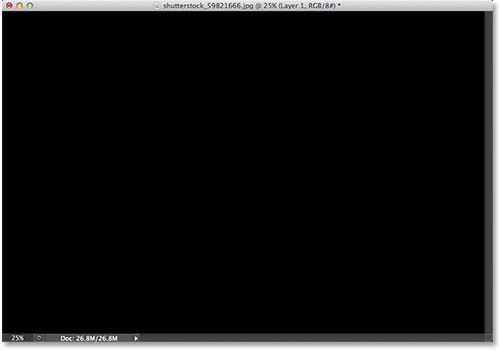
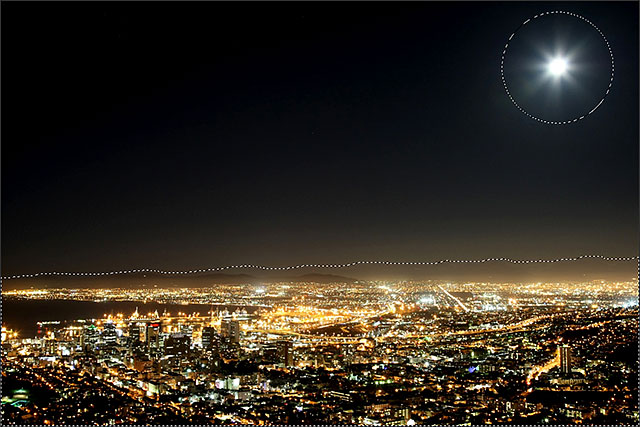
三、转换为智能对象。
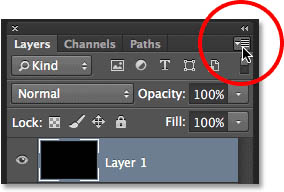
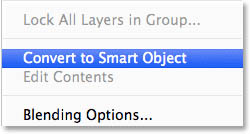
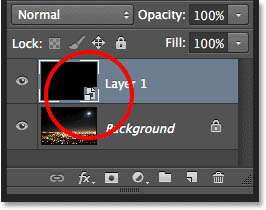
四、添加杂色(滤镜→杂色→添加杂色)。
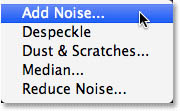
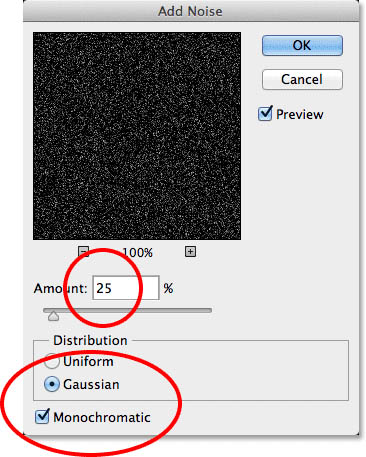
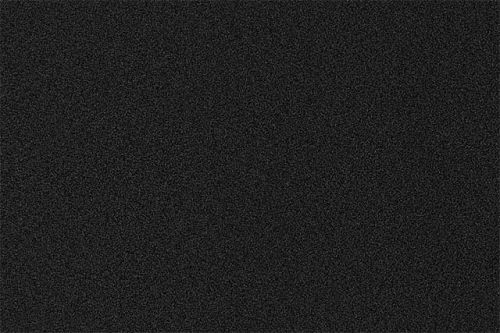
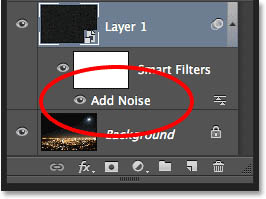
五、使用高斯模糊(滤镜→模糊→高斯模糊)。
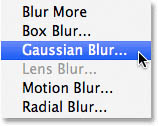
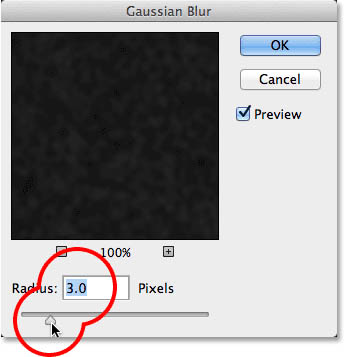
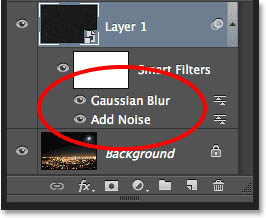
六、如果你想再次修改模糊效果,可双击该高斯模糊文字打开设置窗口(调整时2-6之间的数据都可以试试。具体效果结合后面的步骤来调整)。
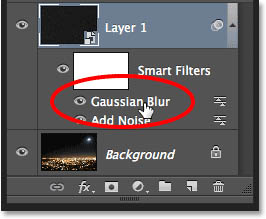
七、新建色阶调整图层: 按下Alt (Win) / Option (Mac)键点击图层面板里面的新建调整图层按钮,在弹出的窗口中勾选“使用前层创建剪切蒙版”选项。
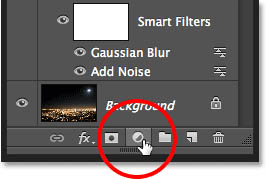
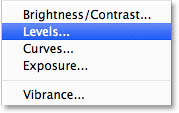
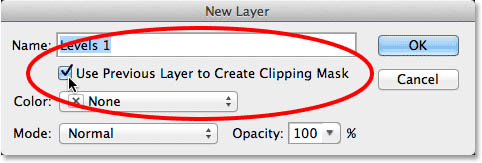
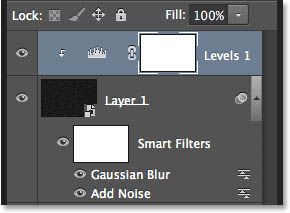
八、右边数据设为40,左边24。实际数据按照你自己的效果来哈。
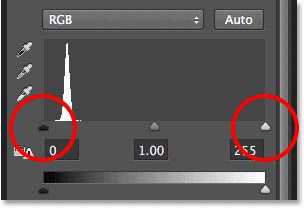
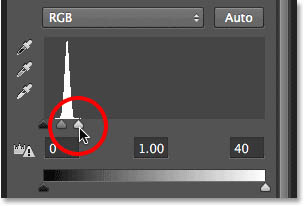
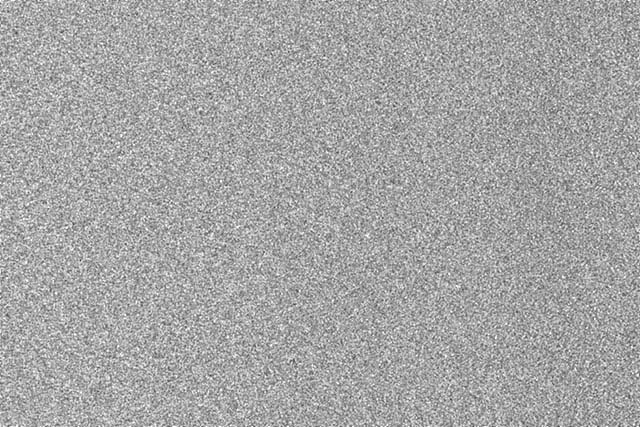
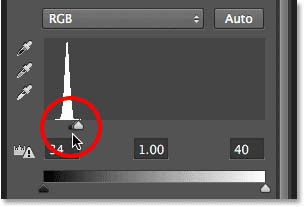
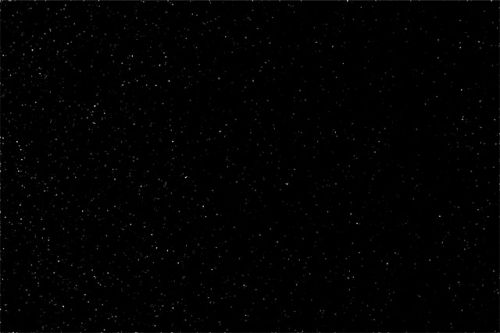
评论 {{userinfo.comments}}
{{child.content}}






{{question.question}}
提交
